许多用户都喜欢将U盘连接电脑来进行操作,而要退出的时候通常右击选择安全弹出U盘来进行移除,可是有不少windows10系统用户在移除U盘的时候却无法弹出,碰到这样的问题要如何处理呢,现在就随小编一起来看看windows10系统中移除U盘无法弹出的具体解决方法吧。
此外,在我们使用u盘的时候,还会碰到一些其他方面的问题,针对这些问题又要如何解决呢?小编在这里为大家带来相关的推荐教程,用户需要就可以点击下方的链接查看
推荐教程:U盘格式化怎么设置比较好

1、在键盘上按下"Ctrl"+"Alt"+"Del"组合键打开任务管理;
2、单击"进程"标签,在"映像名称"中寻找"rundll32.exe"进程,选择"rundll32.exe"进程,然后点击"结束进程"--“是”,结束该进程之后在进行弹出U盘的操作尝试是否可以正常弹出;
3、若弹出失败,再次打开"任务管理器",单击"进程",寻找"Windows 资源管理器",在该进程上单击右键,选择“重新启动”。如图:

还有一个解决方法就是:
清空你的剪切板,或者在你的硬盘上随便进行一下复制某文件再粘贴的操作,这时候你再去删除U盘提示符!
以上给大家介绍的便是windows10系统中移除U盘无法弹出的详细解决方法,如果你有需要的话,可以按照上面的方法步骤来进行操作吧。
以上是真正的电脑专家为你收集整理的windows10系统中移除U盘无法弹出如何解决的全部内容,希望文章能够帮你解决所遇到的问题。
如果觉得真正的电脑专家网站内容还不错,欢迎将真正的电脑专家推荐给好友。





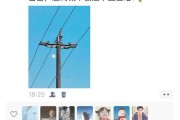



评论列表